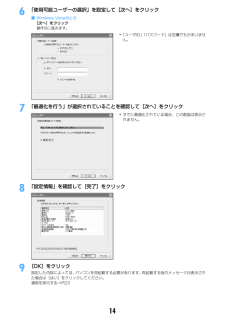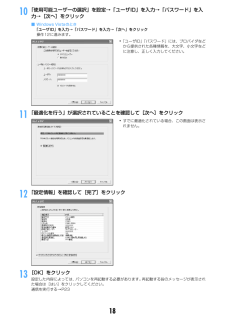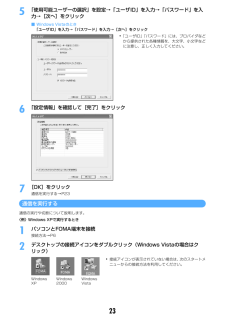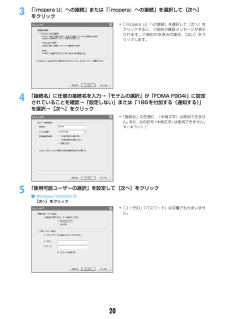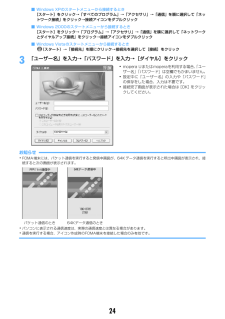Q&A
取扱説明書・マニュアル (文書検索対応分のみ)
"ワード"1 件の検索結果
"ワード"130 - 140 件目を表示
全般
質問者が納得私はP905iを使用していますが、microSDにパソコンから保存するよりも、パソコンからメールで、word/Excelなどの書類を携帯に送信してそれからmicroSDに保存したほうが簡単だと思います。※注意※ あくまでもP905iの話ですけど、WordやExcel などはOffice2007のものは対応していないので、2003の形式「doc」で作成するといいと思います。
6251日前view107
1本書の見かた/引きかた知りたい機能をすぐに探すことができるように、本書は次の検索方法を用意しています。かんたん検索から eP4よく使う機能や知っていると便利な機能を、わかりやすい言葉で探します。メニュー一覧から eP482F904iの画面に表示されるメニューから探します。表紙インデックスから e表紙表紙右端のインデックスを使って、本書をめくりながら探します。※P2~3で例をあげて説明しています。目次から eP6目的ごとに章で分類された目次から探します。主な機能から eP8F904iの特徴である機能や新機能から探します。索引から eP548機能名や知りたい項目のキーワード、サービス名で探します。クイックマニュアルを利用する eP554本書から切り取って外出時などに利用できる簡易なマニュアルです。また、「クイックマニュアル(海外利用編)」も記載しておりますので、海外でFOMA端末をご利用いただく際にご活用ください。・ この『FOMA F904i取扱説明書』の本文中においては、 「FOMA F904i」を「FOMA端末」と表記させていただいております。あらかじめご了承ください。・ 本書の中ではmicroSDメモリ...
3接続先(プロバイダなど)についてパケット通信と64Kデータ通信では接続先が異なります。パケット通信を行うときはパケット通信対応の接続先、64Kデータ通信を行うときはFOMA64Kデータ通信、またはISDN同期64kbps対応の接続先をご利用ください。IPIAFSなどのPHS64K/32Kデータ通信やDoPaのアクセスポイントには接続できません。ユーザー認証について接続先によっては、接続時にユーザー認証が必要な場合があります。その場合は、通信ソフトまたはダイヤルアップネットワークでIDとパスワードを入力してください。IDとパスワードはプロバイダまたは社内LANなど接続先のネットワーク管理者から付与されます。詳細はプロバイダまたはネットワーク管理者にお問い合わせください。パソコンのブラウザを利用してのアクセス認証についてパソコンのブラウザを利用してのアクセス認証でFirstPass(ユーザ証明書)が必要な場合は、付属のCD-ROMからFirstPass PCソフトをインストールし、 設定してください。詳細は付属のCD-ROM内の「FirstPassManual」をご覧ください。パケット通信および64Kデータ通信...
6かんたん検索/目次/注意事項目 次■FOMA端末のご使用にあたって . . . . . . . . . . . . . . . . . . . . . . . . . . . . . . . . . . . . . . . . . . . . . . 表紙裏■本書の見かた/引きかた . . . . . . . . . . . . . . . . . . . . . . . . . . . . . . . . . . . . . . . . . . . . . . . . . . . . . . . 1■かんたん検索 . . . . . . . . . . . . . . . . . . . . . . . . . . . . . . . . . . . . . . . . . . . . . . . . . . . . . . . . . . . . . . . . 4■FOMA F904iの主な機能 . . . . . . . . . . . . . . . . . . . . . . . . . . . . . . . . . . . . . . . . . . . . . . . . . . ...
7かんたん検索/目次/注意事項おサイフケータイ/トルカ .......299おサイフケータイ おサイフケータイ対応iアプリ起動 トルカ トルカ取得 トルカ管理 ICカードロック などGPS機能 ............................311GPS 現在地確認 GPS対応iアプリ 位置提供 現在地通知 位置履歴 GPSの設定 などテレビを見る ........................321ワンセグ チャンネル設定 ワンセグ視聴 番組表iアプリ 視聴予約 データ放送 テレビリンク マルチウインドウマイク付リモコン などフルブラウザ ........................335パソコン向けのホームページ表示 フルブラウザの設定 などデータ表示/編集/管理 ..........343画像表示/編集 動画/iモーション再生/編集 キャラ電 メロディ再生 microSDメモリーカード 各種データ管理 赤外線通信/iC通信 サウンドレコーダー PDFデータ表示 Wor...
146「使用可能ユーザーの選択」を設定して[次へ]をクリック■ Windows Vistaのとき[次へ]をクリック操作8に進みます。7「最適化を行う」が選択されていることを確認して[次へ]をクリック8「設定情報」を確認して[完了]をクリック9[OK]をクリック設定した内容によっては、パソコンを再起動する必要があります。再起動する旨のメッセージが表示された場合は[はい]をクリックしてください。通信を実行する→P23・「ユーザID」「パスワード」は空欄でもかまいません。・すでに最適化されている場合、この画面は表示されません。
1810「使用可能ユーザーの選択」を設定→「ユーザID」を入力→「パスワード」を入力→[次へ]をクリック■ Windows Vistaのとき「ユーザID」を入力→「パスワード」を入力→「次へ」をクリック操作12に進みます。11「最適化を行う」が選択されていることを確認して[次へ]をクリック12「設定情報」を確認して[完了]をクリック13[OK]をクリック設定した内容によっては、パソコンを再起動する必要があります。再起動する旨のメッセージが表示された場合は[はい]をクリックしてください。通信を実行する→P23・「ユーザID」「パスワード」には、プロバイダなどから提供された各種情報を、大文字、小文字などに注意し、正しく入力してください。・すでに最適化されている場合、この画面は表示されません。
235「使用可能ユーザーの選択」を設定→「ユーザID」を入力→「パスワード」を入力→[次へ]をクリック■ Windows Vistaのとき「ユーザID」を入力→「パスワード」を入力→[次へ]をクリック6「設定情報」を確認して[完了]をクリック7[OK]をクリック通信を実行する→P23通信を実行する通信の実行や切断について説明します。〈例〉Windows XPで実行するとき1パソコンとFOMA端末を接続接続方法→P62デスクトップの接続アイコンをダブルクリック(Windows Vistaの場合はクリック)・接続アイコンが表示されていない場合は、次のスタートメニューからの接続方法を利用してください。・「ユーザID」「パスワード」には、プロバイダなどから提供された各種情報を、大文字、小文字などに注意し、正しく入力してください。Windows XPWindows 2000Windows Vista
203「『mopera U』への接続」または「 『mopera』への接続」を選択して[次へ]をクリック4「接続名」に任意の接続名を入力→「モデムの選択」が「FOMA F904i」に設定されていることを確認→「設定しない」または「186を付加する(通知する) 」を選択→[次へ]をクリック5「使用可能ユーザーの選択」を設定して[次へ]をクリック■ Windows Vistaのとき[次へ]をクリック・「『mopera U』への接続」を選択して[次へ]をクリックすると、ご契約の確認メッセージが表示されます。ご契約がお済みの場合、[はい]をクリックします。・「接続名」の先頭に .(半角文字)は使用できません。また、次の記号(半角文字)は使用できません。¥/:*?!<>|”・「ユーザID」「パスワード」は空欄でもかまいません。
24■ Windows XPのスタートメニューから接続するとき[スタート]をクリック→「すべてのプログラム」→「アクセサリ」→「通信」を順に選択して「ネットワーク接続」をクリック→接続アイコンをダブルクリック■ Windows 2000のスタートメニューから接続するとき[スタート]をクリック→「プログラム」→「アクセサリ」→「通信」を順に選択して「ネットワークとダイヤルアップ接続」をクリック→接続アイコンをダブルクリック■ Windows Vistaのスタートメニューから接続するとき(スタート)→「接続先」を順にクリック→接続先を選択して[接続]をクリック3「ユーザー名」を入力→「パスワード」を入力→[ダイヤル]をクリックお知らせ・FOMA端末には、パケット通信を実行すると発信中画面が、64Kデータ通信を実行すると呼出中画面が表示され、接続すると次の画面が表示されます。・パソコンに表示される通信速度は、実際の通信速度とは異なる場合があります。・通信を実行する場合、アイコン作成時のFOMA端末を接続した場合のみ有効です。・mopera Uまたはmoperaを利用する場合、 「ユーザー名」「パスワード」は空欄でも...
29■ 接続先(APN)を追加するとき[追加]をクリック■ 登録済みの接続先(APN)を編集・修正するとき編集・修正する接続先(APN)を選択して[編集]をクリック■ 登録済みの接続先(APN)を削除するとき削除する接続先(APN)を選択して[削除]をクリック・番号(cid)の1と3に登録されている接続先(APN)は削除できません。 [削除]をクリックしてFOMA端末に設定を書き込んだ場合でも、実際には削除されず元の設定に戻ります。■ ファイルへ保存するとき「ファイル」をクリック→「名前を付けて保存」または「上書き保存」をクリック・FOMA端末に登録された接続先(APN)設定のバックアップを取ったり、編集中の接続先(APN)設定を保存するときに利用します。■ ファイルから読み込むとき「ファイル」をクリック→「開く」をクリック・パソコンに保存された接続先(APN)設定を再編集したり、FOMA端末に書き込みをしたりするときに利用します。■ FOMA端末から接続先(APN)情報を読み込むとき「ファイル」をクリック→「FOMA端末から設定を取得」をクリック・FOMA端末に手動でアクセスし、登録された接続先(APN)設...
- 1